混合建模,是三维建模设计中比较高效的一种建模方式。本次课程我们将通过向大家介绍玩具飞机的钣金设计过程,来帮助大家掌握中望3D钣金设计的技巧,以及过程中 对曲面、直接建模、布尔运算等多种建模方式的应用。
第一步,新建一个名称为飞机的零件,并保存文件,命名为“Plane”。
第二步,使用钣金页面下的草图,在XY工作平面上创建草图1,如图1所示。
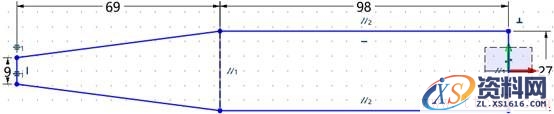
图1 绘制草图-1
第三步,使用拉伸平板对上步草图进行拉伸,料厚为反向1mm,如图2所示。

图2 草图拉伸
第四步,在钣金上表面创建草图2,并拾取草图2进行拉伸切除,如图3所示。
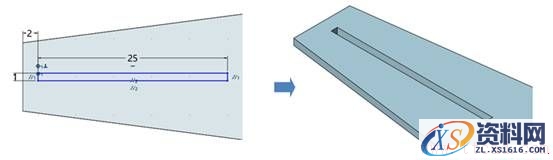
图3 草图拉伸切除-1
第五步,在钣金上表面创建草图3,并拾取草图3进行拉伸切除,如图4所示。
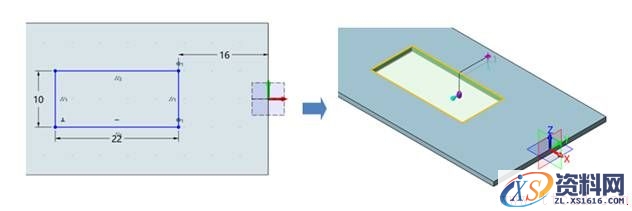
图4 草图拉伸切除-2
第六步,使用全凸缘,拾取上步矩形切口的边,折弯半径为1mm,往下折弯75°,长度为4mm;再此使用使用全凸缘,拾取上步折弯边,折弯半径为1mm,角度为75°,长度 为2mm,效果如图5所示。
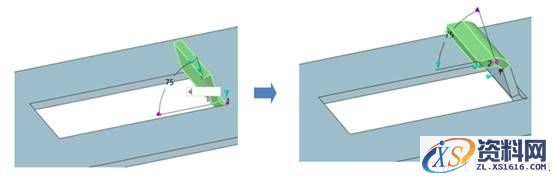
图5 全凸缘操作-1
第七步,使用圆角,倒圆角半径为1mm,拾取边,如图6所示。

图6 倒圆角操作-1
第八步,在钣金上表面创建下面草图,并使用拉伸平板对此草图进行拉伸,与基体合并,料厚为反向为1mm,如图7所示。
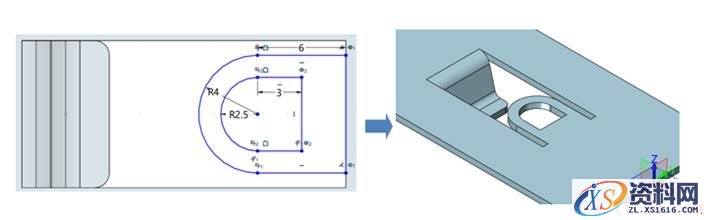
图7 创建草图、基体合并
第九步,在钣金上表面创建下面草图,绘制直线,退出草图后使用沿线折叠,折弯线在内侧,角度为90°,折弯半径1mm,如图8所示。
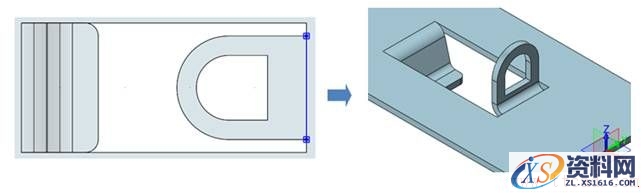
图8 创建直线草图、沿线折叠
第十步,使用全凸缘,使用S折弯,半径为1mm,长度为3mm,高度类型为长度,长度为23.5mm,完成后如图9右所示。
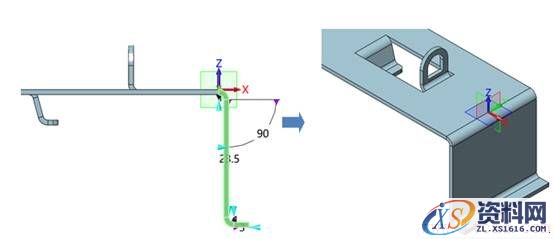
图9 全凸缘操作-2
第十一步,再次使用全凸缘,拾取边并反转凸缘,使用简单折弯,半径为1mm,长度为2mm,如图10所示。
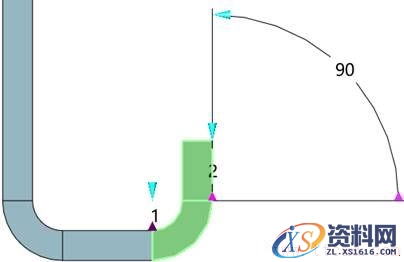
图10 全凸缘操作-3
第十二步,在图11左图钣金面上创建草图,方向为Z轴正方向,原点在边缘中心;草图绘制设置参考图11右图所示。
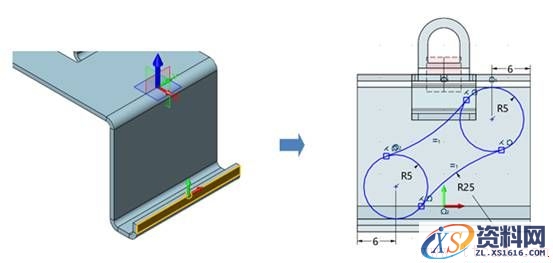
图11 创建草图-1
第十三步,对上步草图进行拉伸,拾取草图,拉伸类型为1边,结束点到目标点,拾取目标点,进行布尔运算,如图12所示。

图12 草图拉伸设置-1
第十四步,拾取边,倒圆角为1mm,如图13所示。
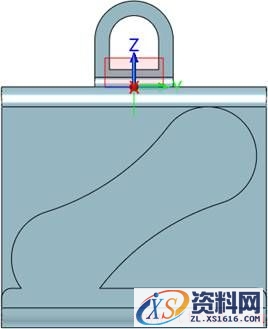
图13 倒圆角操作-2
第十五步,使用全凸缘,拾取对称两边同时折弯,长度为23.5mm,如图14所示。

图14 全凸缘操作-4
第十六步,使用局部凸缘,宽度类型为起始-宽度,起始距离为15mm,宽度为27mm,折弯半径为1mm,圆形止裂槽直径为2mm,直线段的出差为非0的任意值(这里是使用的是 5mm),如图15所示。
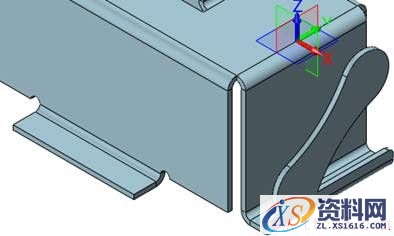
图15 局部凸缘操作
第十七步,在图16左图位置创建草图,使用该图的Z方向和原点位置;草图绘制设置参考图16右图所示。
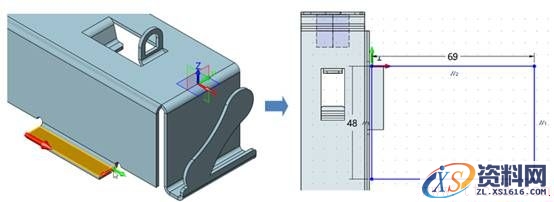
图16 创建草图-2
第十八步,对上步草图进行拉伸平板,如图17所示。

图17 草图拉伸设置-2
第十九步,在图18左图位置创建草图,使用该图的Z方向和原点位置;草图绘制设置参考图18右图所示。
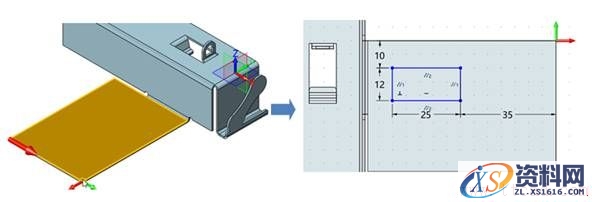
图18 创建草图-3
第二十步,对上步草图进行拉伸切除,如图19所示。

图19 草图拉伸设置-3
第二十一步,在图20左图位置创建草图,草图绘制设置参考图20右图所示。

图20 创建草图-4
第二十二步,对上步草图进行拉伸切除,如图21所示。

图21 草图拉伸设置-4
第二十三步,在图22左图位置表面创建草图,绘制一条直线,如图22所示。
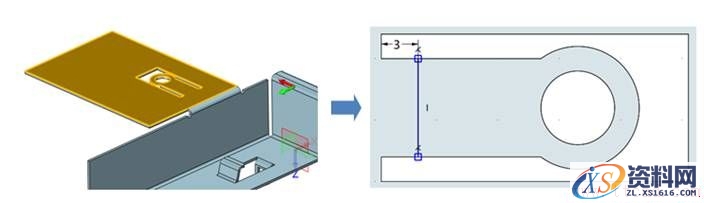
图22 创建草图-5
第二十四步,在上步草图上使用沿线折叠,注意折叠方向,如图23所示。
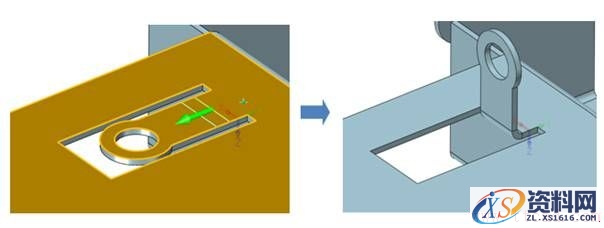
图23 沿线折叠
第二十五步,拾取边,倒圆角为2mm,如图24所示。

图24 倒圆角操作-3
第二十六步,使用全凸缘,折弯半径为3mm,角度为30°,长度为10mm,如图25所示。
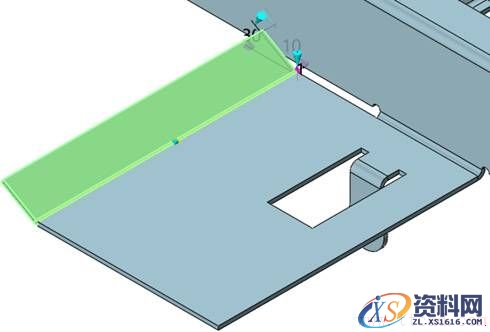
图25 全凸缘操作-5
第二十七步,复制图26的三个钣金面。
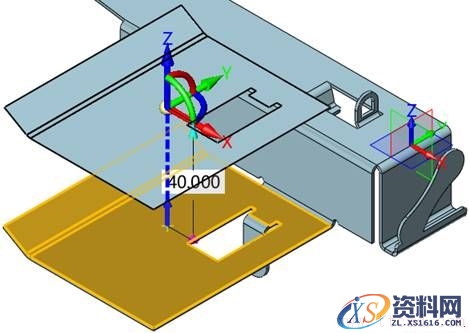
图26 复制钣金面
第二十八步,使用抽壳,厚度设置为-1mm,如图27所示。

图27 抽壳操作
第二十九步,拾取中间部分的面进行简化,如图28所示。
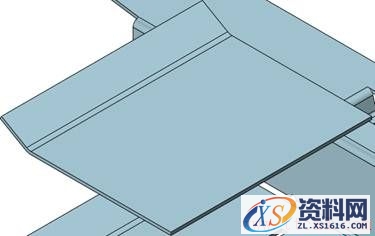
图28 简化
第三十步,分别使用局部凸缘,宽度类型为起始-宽度,起始距离为8mm,宽度为8mm,内部高度为20mm,止裂槽直径为2mm,在两头依次创建两个局部凸缘,如图29所示。
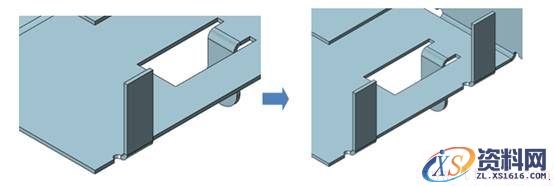
图29 创建局部凸缘-1
第三十一步,使用上步一样的参数,在图30所示位置的钣金边缘再创建两个局部凸缘 ,如图30所示。

图30 创建局部凸缘-2
第三十二步,使用组合,对上面机翼进行布尔运算,和其它部分形成一个整体,如图31所示。

图31 整体组合
第三十三步,使用拉伸,轮廓为图32的边,对称拉伸10mm。

图32 对称拉伸
第三十四步,使用分割,以上步的曲面做为分割面,把机翼部分造型分割开,如图33所示。

图33 分割造型
第三十五步,对机翼进行镜像,然后和机身进行布尔运算,如图34所示。

图34 镜像操作
1;所有标注为智造资料网zl.fbzzw.cn的内容均为本站所有,版权均属本站所有,若您需要引用、转载,必须注明来源及原文链接即可,如涉及大面积转载,请来信告知,获取《授权协议》。
2;本网站图片,文字之类版权申明,因为网站可以由注册用户自行上传图片或文字,本网站无法鉴别所上传图片或文字的知识版权,如果侵犯,请及时通知我们,本网站将在第一时间及时删除,相关侵权责任均由相应上传用户自行承担。
内容投诉
智造资料网打造智能制造3D图纸下载,在线视频,软件下载,在线问答综合平台 » 使用中望3D进行钣金飞机设计(上)(图文教程)


